此处公告通常对读者进行申明或对该WIKI某些规则进行公告,请在确认后修改本通告
本WIKI编辑权限开放,欢迎收藏起来防止迷路,也希望有爱的小伙伴和我们一起编辑哟~
编辑帮助:目录 • BWIKI反馈留言板
此处公告通常对读者进行申明或对该WIKI某些规则进行公告,请在确认后修改本通告。本WIKI编辑权限开放,欢迎收藏起来防止迷路,也希望有爱的小伙伴和我们一起编辑哟~
如何更改工作台大小
阅读
2022-03-13更新
最新编辑:LucasZ3214
阅读:
更新日期:2022-03-13
最新编辑:LucasZ3214
按右上角“WIKI功能→编辑”即可修改页面内容。
如果更改工作台大小
如果您不满足于现有工作台的尺寸,并且想要建造更大的载具来满足您的野心,以下是解决办法。但请小心,因为您正在编辑游戏文件。 请记住备份您计划更改的所有文件。游戏官方和本Wiki均不对不对任何损坏的文件负责:编辑您的文件需要您自担风险!
方法一手动更改
1 在文件资源管理器中,导航到(默认路径):
| "C:\Program Files (x86)\Steam\steamapps\common\Stormworks\rom\data\tiles" |
您可以通过按 WindowsKey+R 并输入路径并按 Enter 来执行此操作。 请注意,这是默认文件夹路径,因此如果您在其他地方安装了 Stormworks,那么您需要导航到:
| "(Install Location)\Stormworks\rom\data\tiles" |
2 您现在将看到 .xml 文件和 .bin 文件的列表。 这些是游戏中每个岛屿的文件。 在此示例中,我正在编辑创意岛,即“island_15.xml”。 创建您要编辑的文件的副本并将其放置在不同的位置以作为备份。 遵循此步骤非常重要。 注意:您只需要编辑 .xml 文件
3 在任何文本编辑器中打开 .xml 文件,在本示例中为“island_15.xml”。 我正在使用 Visual Studio Code,但任何像记事本这样的编辑器都可以。
4 搜索单词“edit_areas”(通常使用 Ctrl+F)。 您应该在标签“<edit_area>”下面找到许多“<edit_area>”子元素。 它们的“id”属性对应于编辑区域的类型(例如 id="hangar_edit" 显然是机库)。
5 找到编辑区域的“grid_size”属性。 将此设置为“0”。 (记得保留引号)。
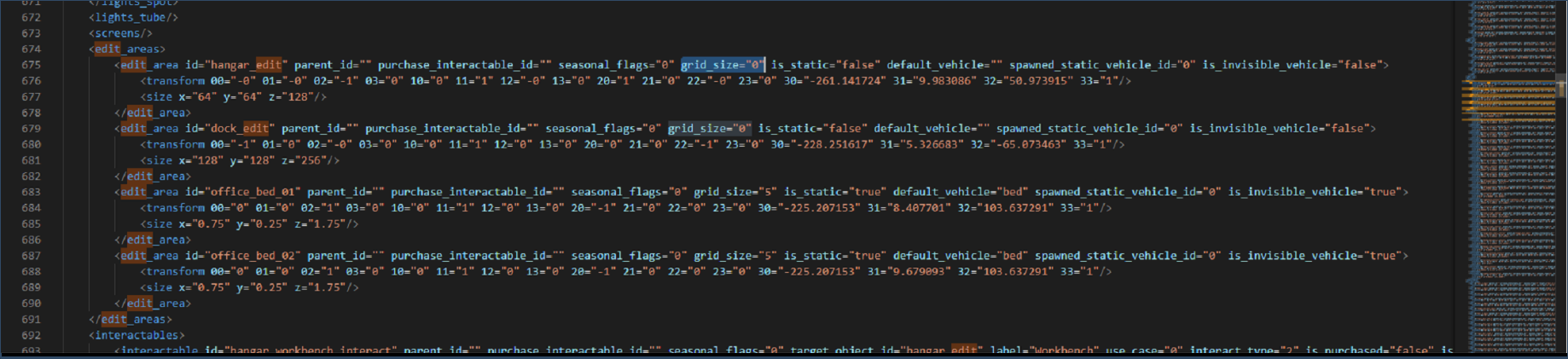 6 找到“大小”属性,将 x、y 和 z 设置为最高 255 的合理值。
6 找到“大小”属性,将 x、y 和 z 设置为最高 255 的合理值。
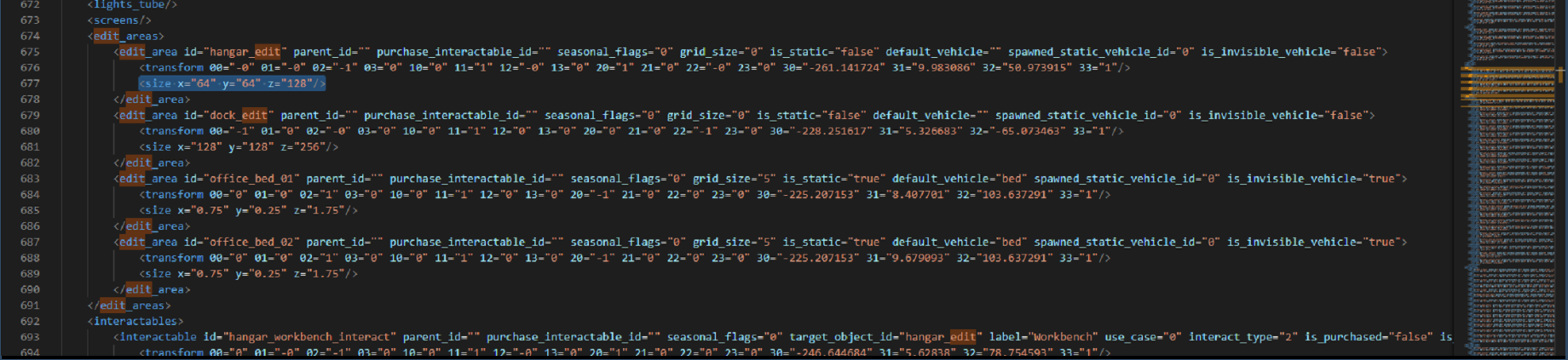 7 检查任何拼写错误并保存您的文件。
7 检查任何拼写错误并保存您的文件。
8 运行风暴星,现在您应该有一个更大的编辑区域。 如果发生错误,则将文件替换为备份。
贴士
- 请记住在编辑文件之前进行备份。
- 建议不要将所有尺寸都设为 255。这样做会产生性能问题,尤其是在使用对称工具时。
- 某些游戏更新可能会将您的编辑更改回其原始值。
- 您必须重新加载 Stormworks 才能看到这些效果。
方法二添加模组
这是一个更简单的方法,在网上下载别人改好的文件,然后覆盖游戏原有的文件。
* 这是怎么下载和安装模组
可选:备份: island_33_tile_32.xml | island_15.xml | arctic_island_playerbase.xml | 通过在您电脑上的任何位置(在stormwrks目录之外)复制它们
1 转到#重定向 [模组下载https://www.nexusmods.com/stormworksbuildandrescue/mods/1[1]] 2 在右上角按“MANUAL”按钮下载 3 转到您的 Stormworks 目录(在 Steam 中右键单击游戏并按属性 > 本地文件 > 浏览本地文件...) 4 从那里转到 rom>data>tiles 5 提取文件夹中下载的文件并在提示替换时替换 6 启动您的游戏并享受您更新后的世界
来自模组页面的完整模组描述:
现在与环境模组更新兼容!
这个模组的第一个文件是由 Geekness 发布的,其中包含一个更大的码头、机库等等。
多人游戏: 这个模组是多人兼容的,但除非其他玩家安装了这个模组,否则他们将无法看到添加的工作台。
该模组目前包含:
创意岛:
1 个新的传送位置 1 个开阔的大型生成区域 2个新码头 更大的主码头生成区域 更大的机库生成区域 更新的起重机 + 更多
终端斯派克:
更大的码头生成区域 更大的火车生成区域 1 个新的传送位置
北极岛:
更大的码头生成区域 更大的机库生成区域 1 个新的传送位置


 沪公网安备 31011002002714 号
沪公网安备 31011002002714 号